win11远程桌面连接怎么打开 win11系统开启远程桌面连接的方法
更新时间:2021-11-10 17:32:13作者:huige
我们经常会使用远程桌面功能来操控其他计算机进行操作,但是很多刚升级win11系统的用户因为对界面不熟悉,根本不知道远程桌面连接怎么打开,带着大家的这个问题,本文将给大家详细介绍一下win11系统开启远程桌面连接的方法,欢迎大家一起来学习一下吧。
具体方法如下:
1、在开始菜单中搜索找到控制面板页面。
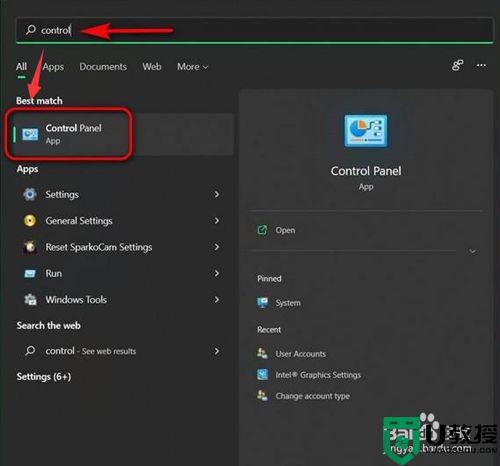
2、随后在控制面板中将视图更改为Category类别,并点击System and Security系统和安全选项。
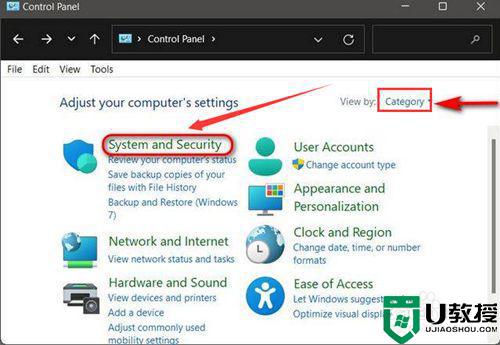 3、找到并点击System系统下的Allow remote access允许远程访问按钮。
3、找到并点击System系统下的Allow remote access允许远程访问按钮。
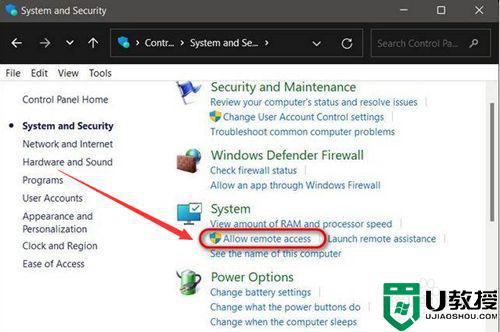 4、在弹出的窗口中点击Remote系统属性栏目,勾选允许远程连接该计算机按钮并点击确定保存。
4、在弹出的窗口中点击Remote系统属性栏目,勾选允许远程连接该计算机按钮并点击确定保存。
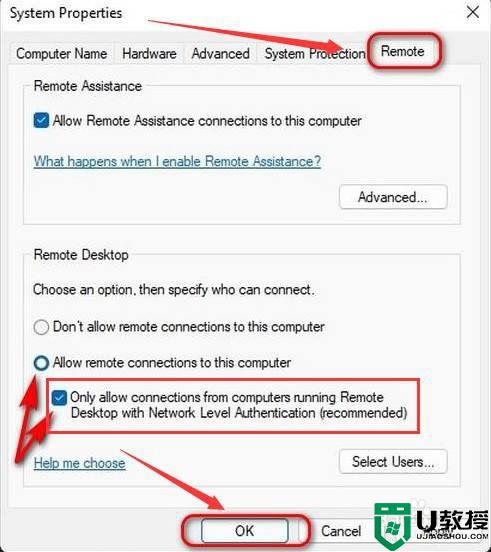
以上给大家讲解的就是win11远程桌面连接怎么打开的详细方法,有一样需要的用户们可以学习上面的方法来打开就可以了。
win11远程桌面连接怎么打开 win11系统开启远程桌面连接的方法相关教程
- win11远程桌面连接怎么打开 win11如何设置远程桌面连接
- win11远程桌面连接怎么打开设置
- win11 家庭远程桌面怎么开启 windows11家庭版远程桌面开启步骤
- win11怎么使用远程桌面 win11远程桌面怎么开
- win11家庭版没有远程桌面功能怎么办,让win11家庭版拥有远程桌面的方法
- win11远程桌面怎么用
- win11系统怎样创建多个桌面 win11创建多个桌面的图文教程
- win11系统电脑怎样连接打印机 win11系统连接打印机的图文教程
- win11桌面工具栏不见了怎么恢复 让win11桌面显示工具栏的教程
- win11无限刷新桌面怎么办 win11开机桌面无限刷新修复方法
- Windows 11系统还原点怎么创建
- win11系统提示管理员已阻止你运行此应用怎么解决关闭
- win11internet选项在哪里打开
- win11右下角网络不弹出面板
- win11快捷方式箭头怎么去除
- win11iso文件下好了怎么用
热门推荐
win11系统教程推荐
- 1 windows11 中文怎么设置 win11语言设置中文的方法
- 2 怎么删除win11系统的所有无用文件 Win11删除多余系统文件的方法
- 3 windows11 任务栏设置全透明方法 win11任务栏全透明如何设置
- 4 Win11系统搜索不到蓝牙耳机设备怎么回事 window11搜索不到蓝牙耳机如何解决
- 5 win11如何解决任务管理器打不开 win11任务管理器打不开解决教程
- 6 win11序列号激活码2022年最新永久 免费没过期的win11激活码大全
- 7 win11eng键盘不好用怎么删除 详解删除win11eng键盘的方法
- 8 Win11时间图标不见的两种恢复方法
- 9 win11安装不上Autocad软件怎么回事 win11安装不上Autocad软件的处理方法
- 10 万能的Win11专业版激活码大全 Win11专业版激活密钥神key

